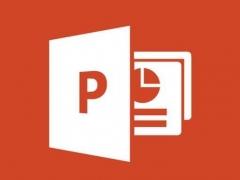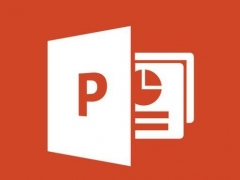PPT动态视频做封面技巧 教你一招让PPT封面高大上
教程之家
PPT
你的PPT都是加个静态的风景图片作为背景吗,这样未免也太平常了,那么下面小编就来教教大家做一个PPT动态视频封面,保证你刚开始的展示页面能够快速吸引别人的眼球。
首先我们在PPT中插入一个视频,然后将视频拖动放大铺满整个页面。

并在上方视频选项中,将播放影片设置为自动,以及勾选循环播放,直到停止。
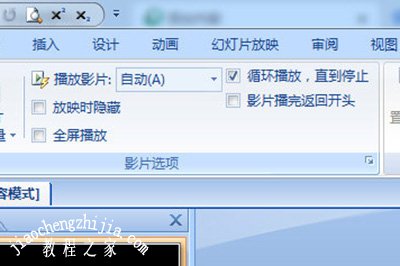
接着我们在页面中插入一个矩形,同样的将其铺满整个页面,然后右键设置形状格式,在里面将填充设置为蓝色,透明度设置为80%。这样做的目的是给视频上方的文字做一层遮罩,让文字颜色和视频背景不冲突。最后将这矩形至于顶层。
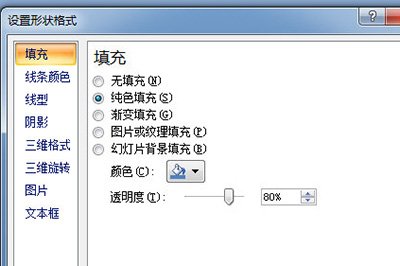
最后我们在页面上方添加文字,一个炫酷的动态PPT页面就做好啦。

以上就是在PPT中制作动态视频封面的方法了,小伙伴们你们电脑中有什么视频素材赶紧的将其添加到PPT页面中去吧。